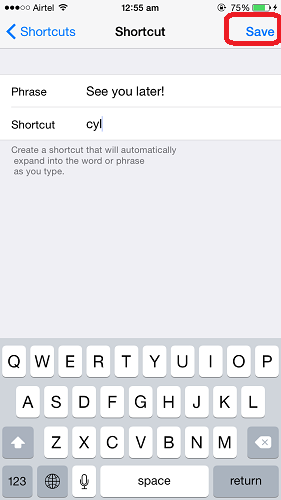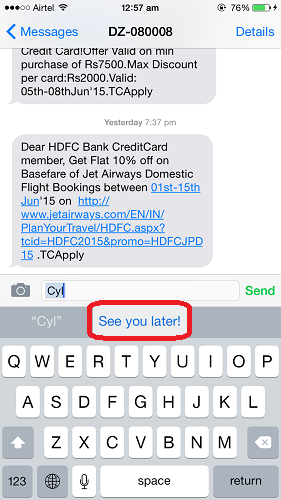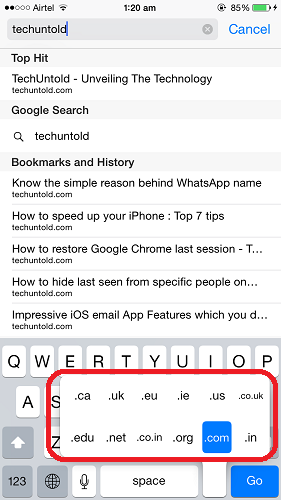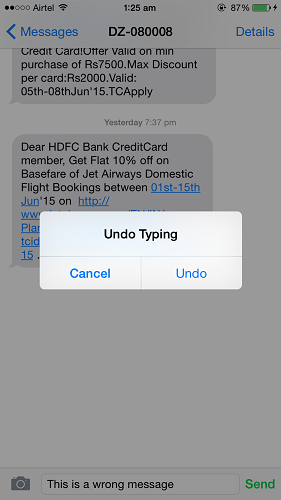如何在 2022 年使用 iPhone 键盘快捷键
打字是主要活动之一 那是在他/她的智能手机上做的。
牢记这一点,iPhone 提供了键盘快捷键,可用于加快打字速度,从而节省时间。 它们中的大多数可以被称为“隐藏的 iPhone 技巧”,如果使用它可以提高邮件、消息、 或注释。
在本文中,我们将列出 使用的 11 大技巧 iPhone 键盘快捷键 这肯定会提高你的打字速度。
Contents [show]
11 iPhone 键盘快捷键
为短语添加快捷方式
为了避免每次都写整个短语,您可以添加快捷方式,以便下次您只需键入快捷方式即可自动为您输入完整的短语。 要添加快捷方式,请按照以下步骤操作:
- 在MyCAD中点击 软件更新 设置 和选择 公司信息
- 在常规下点击 键盘
- 选择 文字替换 在键盘下
- 轻按 + 在屏幕的右上角添加一个新的快捷方式
- 输入一个短语 短语 场地。 例如,键入——“回头见!“
- 为上面输入的短语输入快捷方式。 例如,在这种情况下,它可以是—— SYL. 您可以为快捷方式选择任意字母组合。
- 轻按 优惠 输入快捷方式后在右上角。
成功添加短语的快捷方式。 为了验证它,请前往 消息应用程序并键入 syl。 你会发现再见! 在文本预测区域。 您可以快速点击它以添加 它会自动添加到您的消息内容中,而无需您手动输入。
同样,您可以添加更多快捷方式。 您可以使用相同的方法 创建信息图 iPhone 上的表情符号快捷键.
添加这些快捷方式肯定会提高您的打字速度。
不要错过: 如何加速你的 iPhone:前 7 条提示
快速添加句点/句号
这是每个 iPhone 用户必须知道的提示。 中的一个 iOS 中的键盘快捷键 允许您输入句号,甚至无需切换到 数字键盘。 每个人都经常在消息中使用句号,因此这是必须使用的快捷方式。 要使用快捷方式,您只需双击空格,系统会自动为您输入句号和空格。 该功能默认启用,但只是为了确保您可以在“设置”>“通用”>“键盘”>“”下进行检查。 捷径 必须切换到 ON.
使用双击键入句点后跟空格肯定会加快您的打字速度。
备用键

iPhone 上的许多按键都有备用字符 您可以从中选择。 您可以通过点击并按住该键来访问这些替代字符以查看可用选项。 替代字符包括带有重音符号和其他变体的字符。 玩转 iPhone 的键盘,看看有哪些变体可供使用。
快速选择数字键或符号
如您所知,您可以通过以下方式切换到数字键 点击“123”,或点击符号键盘“#+=。” 这会提醒可用键盘,直到您手动将其切换回默认值。
但是,如果您只需要一个数字或符号,这里有一个简单的方法来获取它。
点击并按住键盘更改键 然后滑动到您需要的键。 之后,松开键盘更改键,您会看到您在没有实际更改键盘的情况下输入了您滑动到的键。
打开大写锁定

每次需要大写字母时,点击 Shift 键可能会很烦人。 但是,您可以 双击 Shift 键激活全大写模式.
完成此操作后,它将突出显示 Shift 键,并且您键入的所有字母都将大写。 再次点击 Shift 键 关闭全大写模式。
用空格键移动光标
使用 iPhone 最棘手的部分之一是移动光标。 也许您注意到长消息中有错字或想要更改单词。 将光标移动到此部分可能很困难, 但是,这是一个巧妙的技巧,您可以轻松完成它。
按住空格键,您将能够移动光标 轻松到达您想要的任何地方。 这是一个简单但被低估的 iPhone 键盘快捷键。
这是一个视频,向您展示了它是如何完成的:
选择单手键盘
iPhone 具有标准键盘和单手键盘。 这是一个右手或左手键盘。 你可以 激活这些键盘中的任何一个 在您的键盘设置中。
但是,您也可以在任何应用程序中发短信或写作时轻松做到这一点。
- 按住并按住 笑脸图标(或地球图标 如果您有多个键盘可用)。

- 接下来, 选择单手键盘 您想从可用选项中使用。

- 完成后,您可以重复上述步骤以 返回默认键盘.

您也可以使用此方法快速访问您的键盘设置。
表情符号的肤色

表情符号自首次推出以来一直在发展,现在它们有不同的肤色可供选择。 并非每个表情符号都有可用的肤色选项,但是,许多适用的都可以。
您可以通过按住表情符号来选择表情符号的肤色 然后从显示的不同肤色中进行选择。
粗体、斜体、下划线和删除线文本
如果您想强调消息或便笺中的单词或短语,在您的 iPhone 上很容易做到。
- 首先,通过点击突出显示单词或短语。 接下来,从选项中 出现在它上面,点击 BIU. 这代表粗体、斜体和下划线,但它也有删除线作为附加选项。

- 之后,您将看到可用的选项。 选择你想要的选项,它会 格式化突出显示的单词或短语.

不要错过: 如何锁定 iPhone 中的应用程序
输入网址时使用.com、.org
在 Safari 中输入网站名称后,您无需输入网站的扩展名 长按周期键 它将为您提供各种域扩展。 滑到所需的一个以选择并自动键入它。 这样您就不必输入完整的扩展名,从而节省时间。
使用手势删除文本
为了快速删除输入的文本摇动你的 iPhone 并选择 解开 从弹出警报。
最新输入的文本将被立即删除。 使用此方法,您不会浪费时间删除输入的错误文本。
不要错过: 你应该知道的 iOS 消息、计算器和键盘的基本功能
常见问题
如何查看所有键盘快捷键?
您可以通过以下方式查看 iPhone 上的所有键盘快捷键 设置 > 通用 > 键盘 > 文本替换. 在这里,您将看到 iPhone 上可用于设置缩写的所有替换词或短语。 例如,当您键入“omw”时,它会变为“On my way”。
什么是IOS键盘快捷键?
iOS 键盘快捷键是 iPhone 和 iPad 用户的文本替换工具。 类似于自动更正的工作原理, 键盘快捷键会在您键入时用更长的单词或短语替换任何缩写. 您可以在 iOS 设备的键盘设置中自定义这些快捷键。
如何在 iPhone 上删除文本快捷方式?
您可以通过转到设置 > 通用 > 键盘 > 文本替换来删除 iPhone 上的文本快捷方式。 在屏幕的左下角, 点击编辑,然后单击文本旁边的减号 删除您不想要的键盘快捷键。 完成后点击完成。
iPhone有哪些很酷的快捷方式?
iPhone 有很多很酷的快捷方式。 这些不仅限于 iPhone 键盘。 iPhone的一些很酷的快捷方式包括 自动关闭您的请勿打扰 (DND) 功能 当您离开特定位置时。 您还可以将拖放从 iPhone 转移到 iPad。
iPhone 11 有快捷键吗?
iPhone 11 确实有快捷方式。 所有运行 iOS 13 的 iPhone 及以上有快捷方式。 Shortcuts 应用程序允许您为您的应用程序创建特定的 iPhone 快捷方式,这样您就可以简化您的 iOS 体验并保持它对您和您的 iPhone 使用的独特性。
iPhone 12 有快捷键吗?
iPhone 12 确实有快捷方式。 如果您不熟悉,Shortcuts 是一个应用程序 允许您在 iPhone 上完成一项或多项任务. 它允许您在 iPhone 上创建适合您生活方式的快捷方式。 它是所有运行 iOS 13 或更高版本的设备的标准配置。
最后的话
这些是 iPhone 键盘快捷键 如果使用它肯定会提高您的打字速度。
因此,只需启用这些快捷方式并让您大吃一惊 朋友,同事,你打字速度提高了。
我们希望了解这些 iOS 键盘快捷键和功能会对您有所帮助。 让我们知道您最喜欢哪一个,如果您知道一条捷径,请分享 文章中没有。